Hvordan endre eller gjenopprette standardplasseringen til kamerarull-mappen i Windows 10

Denne veiledningen viser deg hvordan du endrer eller gjenoppretter standardplasseringen til kamerarull-mappen i Windows 10.
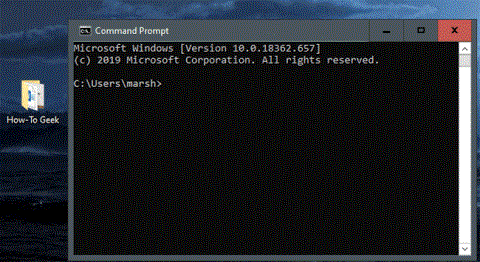
En av de første tingene du trenger å lære når du blir mer kjent med kommandoprompt på Windows 10, er hvordan du endrer mapper i operativsystemets filsystem. Det er noen måter du kan gjøre dette på, så den følgende artikkelen vil lede deg gjennom dem.
Endre mapper ved hjelp av dra og slipp-metoden
Hvis mappen du vil åpne i ledeteksten er på skrivebordet eller allerede er åpen i Filutforsker, kan du raskt bytte til den mappen. Skriv cdetterfulgt av et mellomrom, dra og slipp mappen inn i vinduet, og trykk deretter på Enter.
Katalogen du bytter til vil gjenspeiles på kommandolinjen.
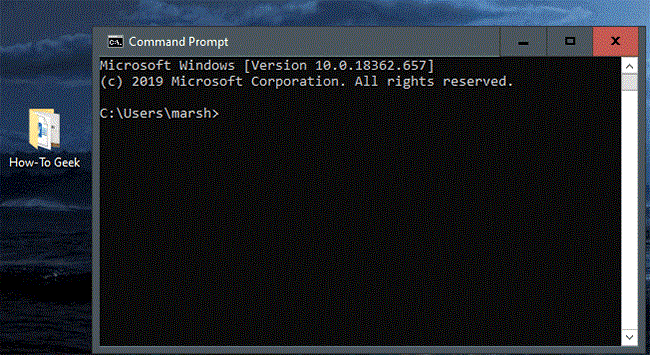
Katalogen du bytter til vil gjenspeiles på kommandolinjen
Endre katalog rett i ledeteksten
Det er ikke alltid praktisk å åpne Filutforsker og deretter dra og slippe. Det er derfor det er så flott å kunne skrive en kommando for å endre kataloger rett i ledeteksten.
For eksempel er du i brukerkatalogen og det er en Dokumenter- mappe i neste filbane. Du kan skrive inn følgende kommando i ledeteksten for å bytte til den katalogen:
cd DocumentsMerk at dette bare fungerer hvis du er i en midlertidig filstruktur. I tilfellet med eksempelet vil det være (brukermappe) > Dokumenter . I gjeldende katalog kan ikke denne metoden brukes til å gå til en katalog nestet på to nivåer.
Så la oss si at du er i brukermappen din og ønsker å gå til How-To Geek- mappen , som ligger i Dokumenter. Hvis du prøver å hoppe rett inn i How-To Geek uten å gå til Dokumenter , får du feilen vist på bildet nedenfor.
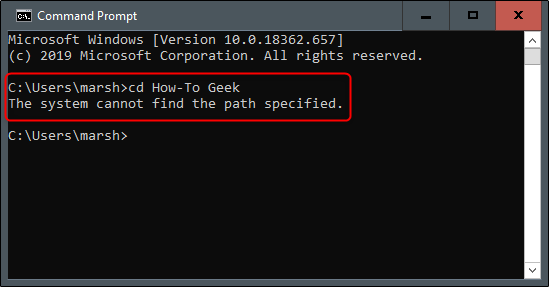
En feil vil oppstå hvis du flytter til en mappe som er nestet på to nivåer
Som nevnt før er du nå i brukerkatalogen. Skriv cd Documentsinn ledetekst for å få tilgang til dokumenter.
Du er nå i mappen Dokumenter. For å gå ned et annet nivå, skriv inn cdpå kommandolinjen etterfulgt av navnet på den mappen.
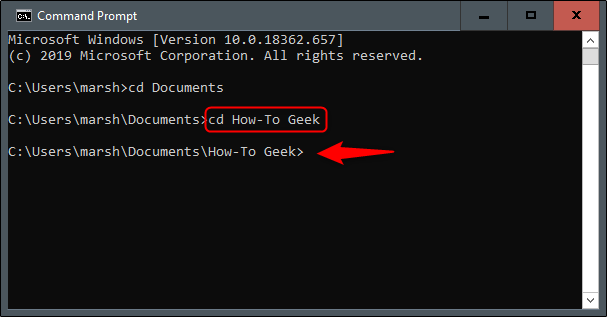
Må flytte til hvert mappenivå etter tur
La oss nå si at du går tilbake til brukerkatalogen din og vil hoppe over det ekstra trinnet med å hoppe ned to katalognivåer. Når det gjelder eksempelet, vil dette være How-To Geek -mappen . Skriv inn følgende kommando:
cd Documents\How-To GeekDette gjør det mulig å flytte 2 katalognivåer med én kommando.
cd Documents\How-To Geek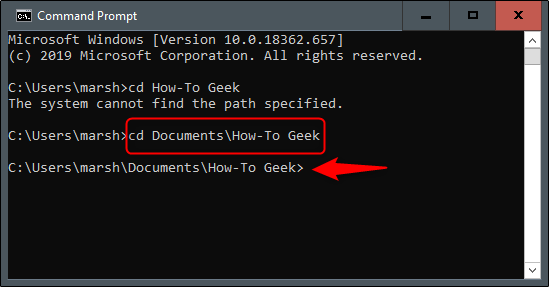
Flytt 2 mappenivåer med én kommando
Hvis du er i feil katalog og vil gå tilbake, skriv inn følgende kommando:
cd. .Denne kommandoen lar deg gå opp ett nivå.
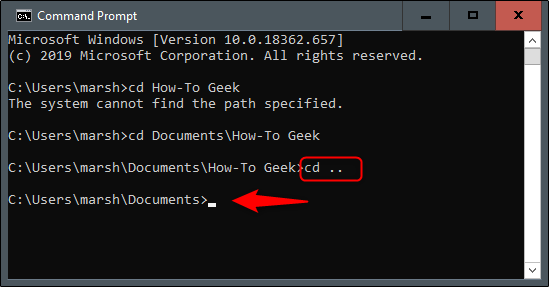
Flytt opp ett mappenivå
Navigasjonstips
Hvis du vil være litt mer effektiv med å endre kataloger, skriv inn cdkommandolinjen, etterfulgt av de første bokstavene i katalogen du ønsker. Trykk deretter Tabfor å autofullføre mappenavnet.
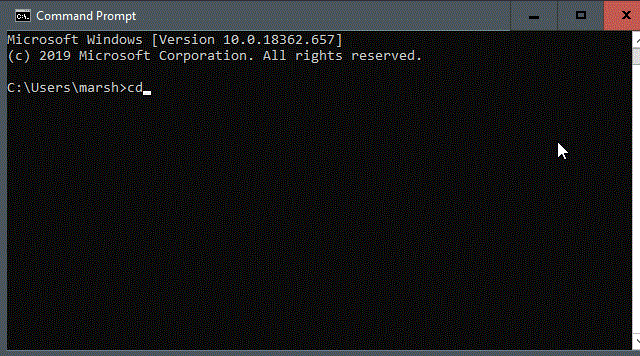
Trykk Tab for å autofullføre mappenavn
Alternativt kan du skrive cd, etterfulgt av den første bokstaven i mappen, og deretter trykke Tabgjentatte ganger til riktig mappe vises.
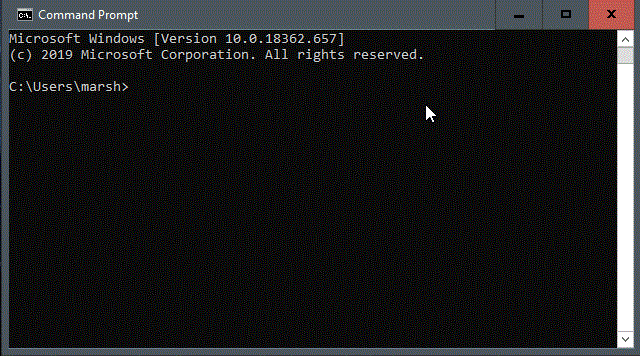
Trykk Tab gjentatte ganger til riktig mappe vises
Se kataloginnhold
Hvis du er borte og ikke vet hvor du skal gå videre, kan du se innholdet i gjeldende katalog ved å skrive inn dirkommandolinjen.
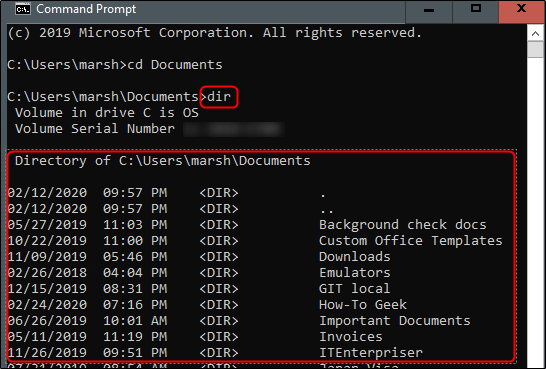
Se kataloginnhold
Dette vil gi deg et hint om hvilken mappe du skal navigere videre.
Hvorfor kan jeg ikke endre mapper i CMD?
Hvis du ikke kan endre mapper i ledeteksten, kan det hende du gjør noe galt eller stiller inn rettigheter feil. Her er noen ting du bør huske på som vil gjøre det enkelt å bytte tilbake til mapper.
Sjekk at du skriver inn riktig kommando
Sørg for å starte kommandoen ved å skrive cd. Du kan ha skrevet inn noe feil eller skrevet inn for mange tegn. Pass på at du bruker syntaksen riktig.
Sjekk om katalogen eksisterer
Sjekk om katalogen du prøver å bla faktisk eksisterer, ellers vil ikke kommandoen din fungere. Skriv inn dir for å sjekke innholdet i katalogen du er i.
Sjekk at du blar gjennom riktig harddisk
Hvis du har installert flere harddisker, sjekk at du blar gjennom riktig harddisk. Endre harddisken ved å skrive X: hvor X er bokstaven til harddisken.
Sjekk om du har administratorrettigheter eller ikke
Sjekk at du kjører kommandoprompt med administratorrettigheter , ellers kan du være begrenset i hva du kan gjøre.
Denne veiledningen viser deg hvordan du endrer eller gjenoppretter standardplasseringen til kamerarull-mappen i Windows 10.
Å redusere størrelsen og kapasiteten til bilder vil gjøre det enklere for deg å dele eller sende dem til hvem som helst. Spesielt på Windows 10 kan du endre størrelse på bilder med noen få enkle trinn.
Hvis du ikke trenger å vise nylig besøkte elementer og steder av sikkerhets- eller personvernhensyn, kan du enkelt slå det av.
Ett sted for å kontrollere mange operasjoner rett på systemstatusfeltet.
På Windows 10 kan du laste ned og installere gruppepolicymaler for å administrere Microsoft Edge-innstillinger, og denne veiledningen viser deg prosessen.
Oppgavelinjen har begrenset plass, og hvis du regelmessig jobber med flere apper, kan du raskt gå tom for plass til å feste flere av favorittappene dine.
Statuslinjen nederst i Filutforsker forteller deg hvor mange elementer som er inne og valgt for den åpne mappen. De to knappene nedenfor er også tilgjengelige på høyre side av statuslinjen.
Microsoft har bekreftet at den neste store oppdateringen er Windows 10 Fall Creators Update. Slik oppdaterer du operativsystemet tidlig før selskapet offisielt lanserer det.
Innstillingen Tillat oppvåkningstidtakere i Strømalternativer lar Windows automatisk vekke datamaskinen fra hvilemodus for å utføre planlagte oppgaver og andre programmer.
Windows Security sender varsler med viktig informasjon om enhetens helse og sikkerhet. Du kan spesifisere hvilke varsler du ønsker å motta. I denne artikkelen vil Quantrimang vise deg hvordan du slår på eller av varsler fra Windows Security Center i Windows 10.
Du kan også like at å klikke på oppgavelinjeikonet tar deg rett til det siste vinduet du hadde åpent i appen, uten behov for et miniatyrbilde.
Hvis du vil endre den første dagen i uken i Windows 10 for å matche landet du bor i, arbeidsmiljøet ditt, eller for å bedre administrere kalenderen din, kan du endre den gjennom Innstillinger-appen eller kontrollpanelet.
Fra og med Your Phone-appen versjon 1.20111.105.0, har en ny Multiple windows-innstilling blitt lagt til, slik at du kan aktivere eller deaktivere for å advare deg før du lukker flere vinduer når du avslutter Your Phone-appen.
Denne veiledningen viser deg hvordan du aktiverer eller deaktiverer Win32 lange baner-policyen for å ha stier lengre enn 260 tegn for alle brukere i Windows 10.
Bli med i Tips.BlogCafeIT for å lære hvordan du slår av foreslåtte programmer (Foreslåtte apper) på Windows 10 i denne artikkelen!
I dag fører bruk av mange programmer for bærbare datamaskiner til at batteriet tømmes raskt. Dette er også en av grunnene til at datamaskinbatterier raskt blir utslitt. Nedenfor er de mest effektive måtene å spare batteri på Windows 10 som lesere bør vurdere.
Hvis du vil, kan du standardisere kontobildet for alle brukere på din PC til standard kontobilde og forhindre at brukere kan endre kontobildet sitt senere.
Er du lei av at Windows 10 irriterer deg med "Få enda mer ut av Windows"-skjermen hver gang du oppdaterer? Det kan være nyttig for noen mennesker, men også hindre for de som ikke trenger det. Slik slår du av denne funksjonen.
Microsofts nye Chromium-baserte Edge-nettleser slipper støtte for EPUB e-bokfiler. Du trenger en tredjeparts EPUB-leserapp for å se EPUB-filer på Windows 10. Her er noen gode gratis alternativer å velge mellom.
Hvis du har en kraftig PC eller ikke har mange oppstartsprogrammer i Windows 10, kan du prøve å redusere eller til og med deaktivere Startup Delay helt for å hjelpe PC-en til å starte opp raskere.
Kioskmodus på Windows 10 er en modus for kun å bruke 1 applikasjon eller tilgang til kun 1 nettside med gjestebrukere.
Denne veiledningen viser deg hvordan du endrer eller gjenoppretter standardplasseringen til kamerarull-mappen i Windows 10.
Redigering av vertsfilen kan føre til at du ikke får tilgang til Internett hvis filen ikke er riktig endret. Følgende artikkel vil guide deg til å redigere vertsfilen i Windows 10.
Å redusere størrelsen og kapasiteten til bilder vil gjøre det enklere for deg å dele eller sende dem til hvem som helst. Spesielt på Windows 10 kan du endre størrelse på bilder med noen få enkle trinn.
Hvis du ikke trenger å vise nylig besøkte elementer og steder av sikkerhets- eller personvernhensyn, kan du enkelt slå det av.
Microsoft har nettopp sluppet Windows 10 Anniversary Update med mange forbedringer og nye funksjoner. I denne nye oppdateringen vil du se mange endringer. Fra støtte for Windows Ink-pennen til støtte for Microsoft Edge-nettleserutvidelser, Start-menyen og Cortana har også blitt betydelig forbedret.
Ett sted for å kontrollere mange operasjoner rett på systemstatusfeltet.
På Windows 10 kan du laste ned og installere gruppepolicymaler for å administrere Microsoft Edge-innstillinger, og denne veiledningen viser deg prosessen.
Dark Mode er et mørk bakgrunnsgrensesnitt på Windows 10, som hjelper datamaskinen med å spare batteristrøm og redusere innvirkningen på brukerens øyne.
Oppgavelinjen har begrenset plass, og hvis du regelmessig jobber med flere apper, kan du raskt gå tom for plass til å feste flere av favorittappene dine.






















